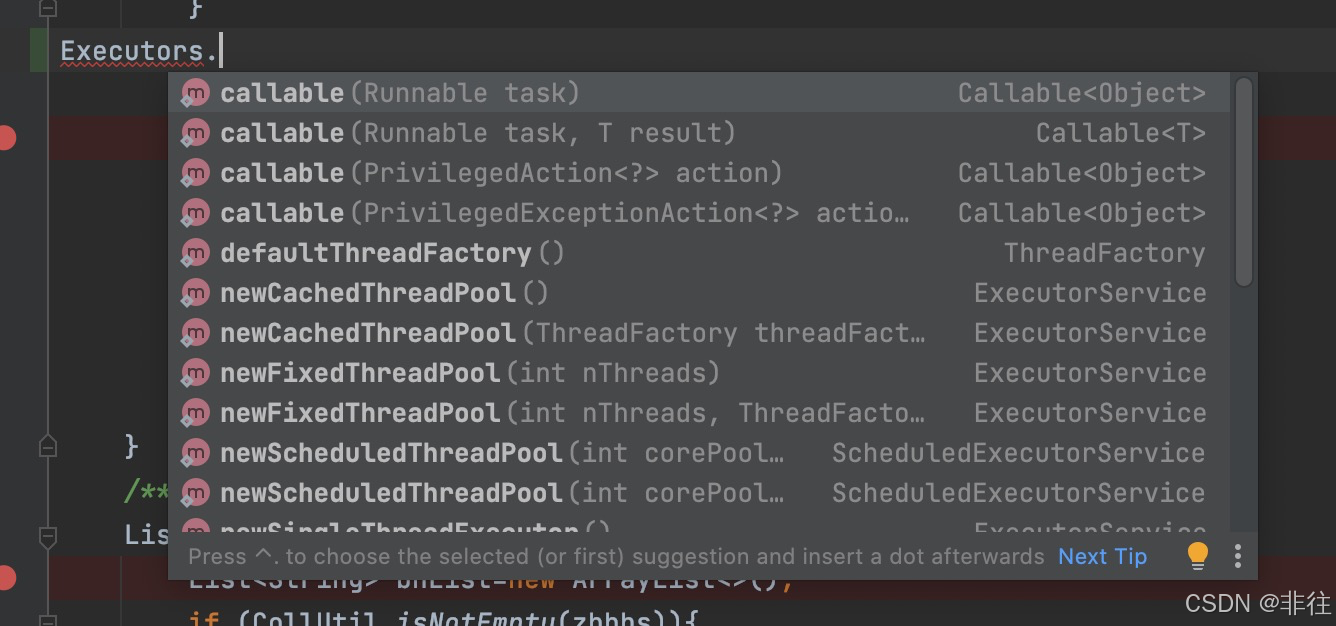APT(Advanced Package Tool)是Debian及其衍生发行版(如Ubuntu)中的一个强大且用户友好的软件包管理工具。它允许用户轻松地安装、更新、升级和卸载软件包,同时处理复杂的依赖关系。本教程将从入门到精通,带你全面了解APT的使用。
一、APT基础
1. 更新软件包列表
在使用APT之前,首先需要更新本地的软件包列表。这可以确保你获取到最新的软件包信息。
sudo apt update
2. 升级已安装的软件包
更新软件包列表后,你可以升级已安装的软件包到最新版本。
sudo apt upgrade
如果你想要彻底升级,包括删除不再需要的软件包,可以使用dist-upgrade。
sudo apt dist-upgrade
3. 安装软件包
使用APT安装软件包非常简单。只需指定软件包的名称即可。
sudo apt install <package_name>
4. 卸载软件包
卸载软件包同样简单。使用remove命令来卸载指定的软件包。
sudo apt remove <package_name>
如果你想要彻底卸载软件包及其配置文件,可以使用purge。
sudo apt purge <package_name>
5. 搜索软件包
APT提供了强大的搜索功能,允许你根据关键词搜索软件包。
apt search <keyword>
6. 显示软件包信息
你可以使用show命令来查看软件包的详细信息。
apt show <package_name>
二、APT进阶
1. 管理依赖关系
APT会自动处理软件包的依赖关系,但在某些情况下,你可能需要手动查看或管理这些依赖。
- 查看软件包的依赖关系:
apt-cache depends <package_name>
- 查看哪些软件包依赖于指定的软件包:
apt-cache rdepends <package_name>
2. 清理缓存
随着时间的推移,APT的缓存可能会占用大量磁盘空间。你可以使用以下命令来清理缓存。
- 清理不再需要的本地软件包:
sudo apt autoclean
- 清除所有本地下载的软件包文件:
sudo apt clean
3. 安装特定版本的软件包
有时你可能需要安装软件包的特定版本。这可以通过在软件包名称后添加版本号来实现。
sudo apt install <package_name>=<version_number>
4. 修复损坏的依赖关系
如果由于某种原因,软件包的依赖关系被损坏,你可以使用以下命令来修复它们。
sudo apt install -f
三、APT实战
1. 安装开发环境
使用APT,你可以轻松地安装各种开发环境和工具。例如,安装Python开发环境:
sudo apt install python3 python3-pip python3-venv
2. 管理服务器软件
在服务器上,APT同样非常有用。你可以使用它来安装和更新服务器软件,如Web服务器、数据库等。
sudo apt install nginx
sudo apt install mysql-server
3. 自动化任务
APT可以与cron等任务调度工具结合使用,实现自动化任务。例如,你可以设置一个cron作业来定期更新和升级软件包。
四、APT高级技巧
1. 使用APT代理
如果你在一个网络受限的环境中,或者想要加速软件包的下载速度,可以考虑使用APT代理。这可以通过配置/etc/apt/apt.conf文件来实现。
2. 签名验证
为了确保软件包的安全性和来源的可靠性,APT支持使用数字签名来验证软件包。这需要在APT的配置文件中启用签名验证功能,并导入可信的公钥。
3. 自定义软件源
除了使用默认的官方软件源外,你还可以添加自定义的软件源来获取特定的软件包或更新。这可以通过编辑/etc/apt/sources.list文件或添加新的.list文件到/etc/apt/sources.list.d/目录来实现。
4. APT脚本与自动化
APT可以与shell脚本结合使用,实现更复杂的软件包管理任务。你还可以编写APT钩子脚本来在软件包安装、升级或卸载时执行特定的操作。
五、总结
APT是Linux系统中一个非常强大且易用的软件包管理工具。通过本教程,你应该已经掌握了从入门到精通的APT使用技巧。无论是日常的软件包管理任务还是复杂的自动化任务,APT都能帮助你轻松完成。随着你对APT的深入了解和使用经验的积累,你将能够更加高效地管理Linux系统中的软件包。







![[LitCTF 2023]ez_XOR](https://i-blog.csdnimg.cn/direct/733a9ca8e4c149caa93c10eee7b28951.png)
![[数据结构从小白到大牛]第五篇:3分钟带你吃透双链表并用C语言模拟实现](https://i-blog.csdnimg.cn/direct/3890abd7e4894a8f838e023d62156af8.jpeg)